Perbedaan antara Mode Tamu dan Mode Penyamaran di browser Chrome
Google Chrome adalah peramban yang sangat serbaguna. Dengan jumlah fitur dan kompatibilitas yang diberikannya kepada pengguna, ini membuatnya sangat membantu dan terlebih lagi merupakan paket lengkap. Fitur seperti dukungan untuk berbagai ekstensi, tema, dukungan banyak pengguna, login akun Google yang menghadirkan kemampuan sinkronisasi di seluruh perangkat dan bahkan platform, Mode Penyamaran(Incognito Mode) , dan lainnya membuatnya sangat membantu dan fleksibel untuk menyesuaikan kebutuhan pengguna dan bekerja sesuai dengan itu. Namun, Google Chrome sering dituduh memonopoli sumber daya komputer yang memperlambat fungsi komputer lainnya. Tetapi mereka yang lebih suka menggunakannya, tetap menggunakannya. Fitur-fitur seperti gudang ekstensi yang sangat besar sebenarnya menaungi apa yang disukai browser yang lebih ringanMicrosoft Edge yang ditawarkan.
Perbedaan antara Mode Tamu(Guest Mode) & Mode Penyamaran(Incognito Mode) di Chrome
Hari ini, kita akan membahas perbedaan utama antara 2 fitur browser Google Chrome ini (Google Chrome)– Mode Tamu(– Guest Mode) dan Mode Penyamaran(Incognito Mode) , dan fitur mana yang lebih kompatibel untuk skenario tertentu. Kami akan mulai dengan membuat daftar fungsi masing-masing fitur ini secara terpisah.
Mode Tamu(Guest Mode) & Mode Penyamaran(Incognito Mode) adalah mode penjelajahan sementara di Chrome . Pengguna Tamu(Guest) tidak dapat melihat riwayat penelusuran pengguna utama. Mode Penyamaran(Incognito) memungkinkan pengguna utama menjelajah tanpa menyimpan riwayat penelusuran.
Mode Tamu Chrome
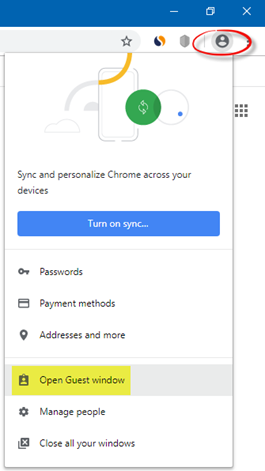
Banyak sistem operasi memiliki dukungan masuk multi-pengguna; Google Chrome juga memiliki fitur serupa. Tapi itu datang dengan dukungan tambahan untuk Tamu atau pengguna sementara browser.
Untuk membuka jendela Tamu(Guest) , klik ikon pengguna lalu pilih Buka jendela Tamu(Open Guest window) .
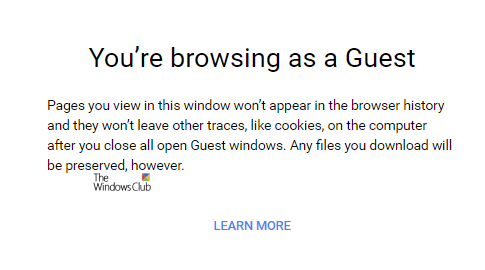
Mode Tamu menghentikan Chrome dari menyimpan aktivitas penjelajahan Anda, tetapi aktivitas berikut akan tetap terlihat oleh orang lain:
- Situs web yang Anda kunjungi
- Siapa pun yang menjalankan jaringan yang Anda gunakan
- Penyedia layanan internet Anda.
Seperti yang saya katakan sebelumnya, ini adalah profil pengguna sementara yang hanya berlaku untuk satu sesi. Menggunakan fitur ini seperti membuat profil pengguna baru dan menghapus semua datanya setelah sesi selesai. Pengguna yang menggunakan Mode Tamu(Guest Mode) di Google Chrome tidak akan dapat mengakses data apa pun yang disimpan untuk pengguna lain atau mengubah setelan utama apa pun di Google Chrome , kecuali mesin telusur default, dan itu juga berlaku untuk sesi Tamu mereka sendiri. (Guest)Juga tidak ada opsi untuk membuka kembali tab yang sebelumnya ditutup dengan menggunakan Ctrl + Shift + T .
Mode Penyamaran Chrome

Fitur ini hadir di hampir semua browser yang tersedia. Di Microsoft Edge dan Internet Explorer , ini disebut Mode InPrivate(InPrivate Mode)(InPrivate Mode) .
Fitur Mode Penyamaran(Incognito Mode) akan membantu Anda mengakses informasi yang tersimpan di komputer Anda dengan akun pengguna Google Chrome Anda . Tetapi faktor yang menonjol di sini adalah bahwa data apa pun yang Anda buat saat dalam mode penyamaran tidak akan disimpan sama sekali. Untuk membukanya tekan Ctrl+Shift+N .
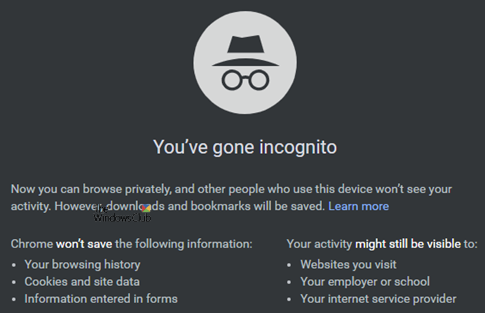
Menggunakan salah satu dari dua fitur ini tidak (not ) akan membantu Anda menyembunyikan aktivitas di jaringan karena hanya berfungsi secara lokal.
Saat Anda menggunakan Mode Penyamaran:
- Chrome tidak akan menyimpan riwayat & data penjelajahan Anda
- File yang Anda unduh, dan bookmark yang Anda buat akan disimpan
- Aktivitas Anda tidak disembunyikan dari situs web yang Anda kunjungi, perusahaan atau sekolah Anda, atau ISP Anda.
Yang mana yang harus Anda gunakan?
Tergantung! Saat Anda menggunakan komputer orang lain, atau orang lain menggunakan komputer Anda, Anda dapat memilih untuk menggunakan Mode Tamu.(Guest Mode.)
Sedangkan(Whereas) , jika Anda melakukan beberapa pekerjaan di Google Chrome yang datanya tidak Anda temukan untuk direkam dan disimpan di komputer, Anda bisa menggunakan Mode Penyamaran.(Incognito Mode.)
Ini sesederhana itu.
Jika Anda menggunakan komputer yang digunakan oleh banyak orang, tetapi Anda ingin data Anda disimpan dan digunakan di seluruh perangkat, Anda harus membuat akun pengguna terpisah di Google Chrome untuk Anda sendiri dan tetap menggunakannya saja.
Apakah perbedaannya jelas?(Is the difference clear?)
Related posts
Cara menjalankan Chrome browser di Incognito Mode or Safe Mode
Cara memaksa pengguna Chrome untuk membuka Guest Mode menggunakan REGEDIT, GPEDIT
Incognito Mode hilang di Chrome pada Windows 10
Fix Chrome hanya berfungsi di Incognito Mode pada Windows 10
Cara Mengaktifkan Ekstensi di Incognito Mode pada Google Chrome
Nonaktifkan Guest Mode di Microsoft Edge menggunakan registri Windows 10
Aktifkan Mode Penjelajahan Pribadi di Chrome dan Opera
Cara Nonaktifkan atau Aktifkan Dark Mode di Google Chrome pada Windows 10
Apakah Private Browsing safe? Kapan saya harus menggunakan Incognito Mode?
Chrome Connectivity Diagnostics Plugin Tes Network Connection Anda
Chrome or Firefox tidak dapat men-download atau menyimpan file di komputer Anda
Tentang InPrivate and Incognito. Apa private browsing? Which browser adalah yang terbaik?
Nonaktifkan, uninstall Adobe Flash, Shockwave di Chrome, Firefox, Edge, yaitu
Aktifkan Dark Mode di situs web mana pun menggunakan Dark Reader untuk Chrome, Firefox
Gunakan Mode Penyamaran YouTube untuk Menonton Video Secara Pribadi di Perangkat Seluler
Cara Highlight AN Active Tab di Chrome Browser
Cara menempatkan Google Chrome di Dark Mode
Cara Mengatur Kustom Keyboard Shortcut ke A Chrome Extension
Cara Mematikan Mode Terbatas di Administrator Jaringan YouTube
Cara memulai dan menggunakan Google Chrome di Application Mode pada Windows 10
